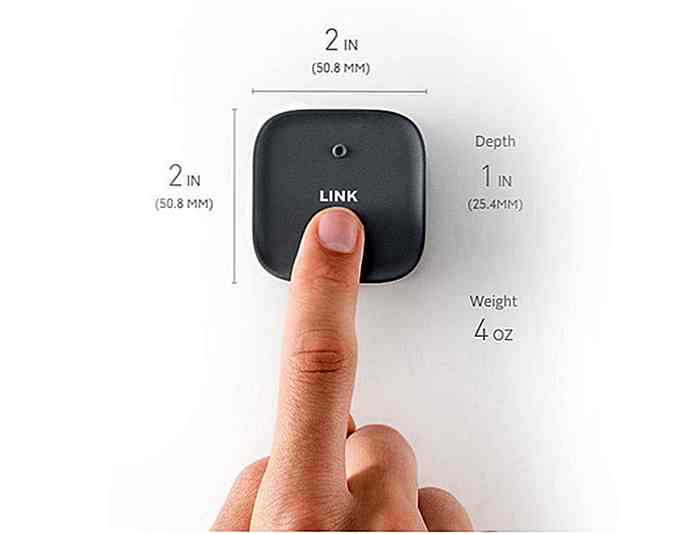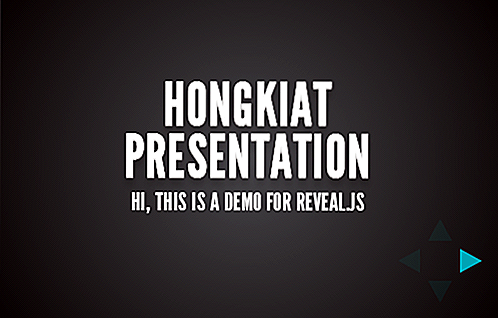de.hideout-lastation.com
de.hideout-lastation.com
5 einfache Hacks, Windows 8.1 schneller zu machen
Die Veröffentlichung von Windows 8 stieß auf gemischten Empfang; Während einige die neue Oberfläche mochten, gab es andere, die ihren Vorgänger bevorzugten. Microsoft veröffentlichte daraufhin Windows 8.1, das einige Verbesserungen enthält, von denen einige in einem kürzlich veröffentlichten Beitrag behandelt wurden. Und damit Sie dieses neueste Angebot von Microsoft noch besser nutzen können, haben wir heute fünf einfache Hacks für Sie, mit denen Sie Windows 8.1 schneller machen können .
Diese Hacks oder Tweaks ermöglichen es Ihnen beispielsweise, die Geschwindigkeit bestimmter Menüs zu erhöhen, eine Vorschau der Taskleiste zu erhalten oder aktive Fenster mit dem Mauszeiger zu wechseln. Alles in allem wäre Ihre Windows 8.1-Erfahrung definitiv reibungsloser . Die meisten dieser Hacks erfordern die Verwendung von Regedit, aber bitte nicht, die Schritte sind alle sehr einfach zu verstehen. Beachten Sie, dass Sie bei allen Regedit-Hacks abmelden müssen, bevor sie wirksam werden.
1. Erhöhen Sie die Geschwindigkeit von Aero Peek
Aero Peek ist eine nützliche Funktion, mit der Sie alle geöffneten Fenster auf Ihrem Desktop sehen können, solange sich der Mauszeiger über der unteren rechten Ecke des Bildschirms befindet. Standardmäßig wird eine Verzögerung von etwa einer halben Sekunde auftreten, bevor der Desktop angezeigt wird. Diese Optimierung wird diese Verzögerung entfernen, um den Desktop sofort anzuzeigen, wenn sich der Cursor dort befindet.
- Gehen Sie zum Startmenü und geben Sie regedit ein, um danach zu suchen.
- Navigieren Sie zu HKEY_CURRENT_USER> Software> Microsoft> Windows> CurrentVersion> Explorer und klicken Sie auf Erweitert .
- Klicken Sie im rechten Bereich mit der rechten Maustaste und wählen Sie Neu> DWORD (32-Bit) Value und nennen Sie es DesktopLivePreviewHoverTime .
- Klicken Sie mit der rechten Maustaste auf die neu erstellte Registrierung und wählen Sie Ändern . Wählen Sie Dezimal und geben Sie einen Wert von 1 ein, was bedeutet, dass Aero Peek in 1 Millisekunde aktiviert wird.
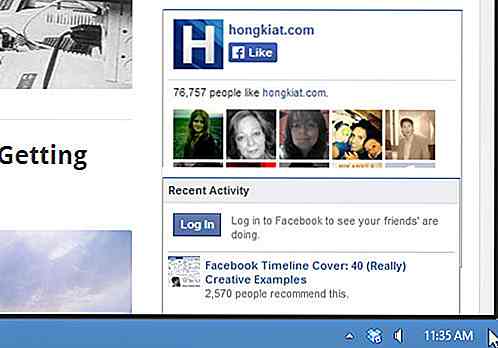
2. Erhöhen Sie die Vorschaugeschwindigkeit der Taskleiste
Wenn Sie den Mauszeiger über ein Taskleistensymbol bewegen, wird eine Vorschau angezeigt, mit der Sie das richtige Fenster auswählen können. Wir werden es jetzt optimieren, sodass die Vorschau schneller erscheint und die Standardverzögerung von 1 Sekunde eliminiert wird .
- Führen Sie Regedit.exe aus und navigieren Sie zu HKEY_CURRENT_USER> Systemsteuerung und klicken Sie auf Maus .
- Suchen Sie auf der rechten Seite nach MouseHoverTime und klicken Sie mit der rechten Maustaste, um sie zu ändern .
- Wählen Sie Dezimal und geben Sie einen Wert von 1 ein . Wenn Sie den Cursor auf ein Taskleistensymbol bewegen, dauert es nur 1 Millisekunde, bis die Vorschau angezeigt wird.
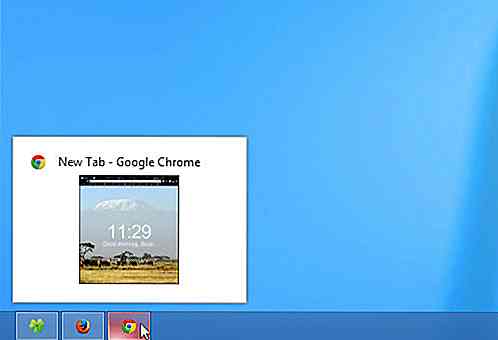
3. Erhöhen Sie die Geschwindigkeit des Kontextmenüs
Standardmäßig wird das Kontextmenü erweitert, wenn der Cursor nach einer kurzen Verzögerung darüber bewegt wird. Wenn Sie diese Optimierung anwenden, kann Windows ein erweiterbares Kontextmenü schneller oder fast sofort anzeigen, wenn Sie den Cursor darüber bewegen.
- Führen Sie Regedit.exe aus und navigieren Sie zu HKEY_CURRENT_USER> Systemsteuerung und klicken Sie auf Desktop .
- Suchen Sie im rechten Bereich nach MenuShowDelay und klicken Sie mit der rechten Maustaste, um es zu ändern .
- Wählen Sie Dezimal und geben Sie einen Wert von 1 ein, dh wenn Sie den Mauszeiger über ein erweiterbares Kontextmenü bewegen, dauert die Expansion 1 ms.
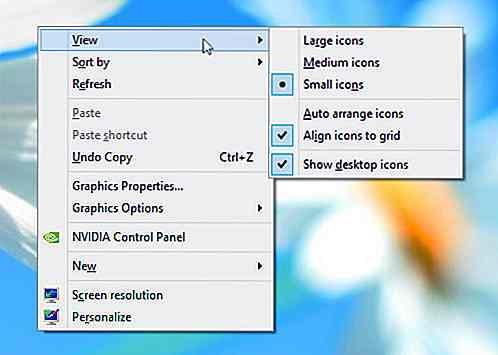
4. Wechseln Sie Active Windows mit dem Mauszeiger
Im Ease of Access Center gibt es eine Funktion, mit der Sie ein Fenster aktivieren können, indem Sie den Mauszeiger darüber bewegen . So können Benutzer alle geöffneten Fenster schnell und ohne Mausklick anzeigen. Diese Funktion ist besonders für Trackpad-Benutzer nützlich, da sie nicht auf ihr Trackpad tippen müssen, um ein Fenster im Hintergrund zu aktivieren. Ein einfacher Regedit-Hack kann auch die Verzögerung beim Aktivieren von Fenstern erhöhen oder verkürzen . Um dies zu tun,
- Führen Sie Regedit.exe aus und navigieren Sie zu HKEY_CURRENT_USER> Systemsteuerung und klicken Sie auf Desktop .
- Klicken Sie im rechten Bereich mit der rechten Maustaste auf ActiveWndTrkTimeout, und wählen Sie Ändern .
- Wählen Sie Dezimal und ändern Sie die Wertdaten in etwas, mit dem Sie sich wohl fühlen. Die eingegebene Nummer wird in Millisekunden berechnet.
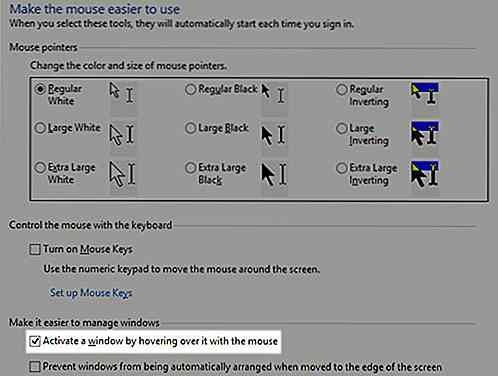
5. Deaktivieren Sie zeitverschwendende Animationen
Sowohl Windows 8 als auch 8.1 enthalten viele Animationen, die Übergänge und alles andere schön aussehen lassen. Diese Animationen beeinträchtigen jedoch nicht nur die Leistung Ihres Computers, sondern erfordern auch zusätzliche Millisekunden. So können Sie sie vollständig deaktivieren .
- Öffnen Sie den Datei-Explorer und klicken Sie mit der rechten Maustaste auf eine beliebige Stelle im Fenster und wählen Sie Eigenschaften .
- Klicken Sie im linken Bereich auf Erweiterte Systemeinstellungen, und klicken Sie unter Performance- Untertitel auf Einstellungen .
- Sie sehen dann die Leistungsoptionen mit allen Animationen, die Sie deaktivieren können. Für die beste Leistung, deaktivieren Sie alle von ihnen.
Ihr System wird weniger schick aussehen, aber es wird sicherlich blitzschnell funktionieren.
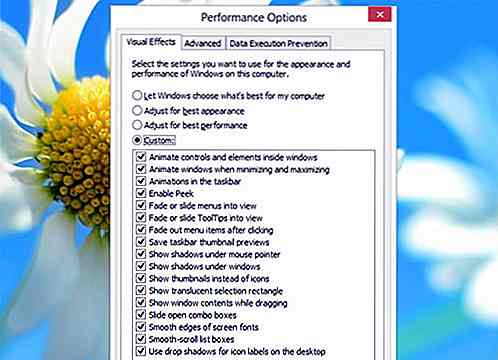
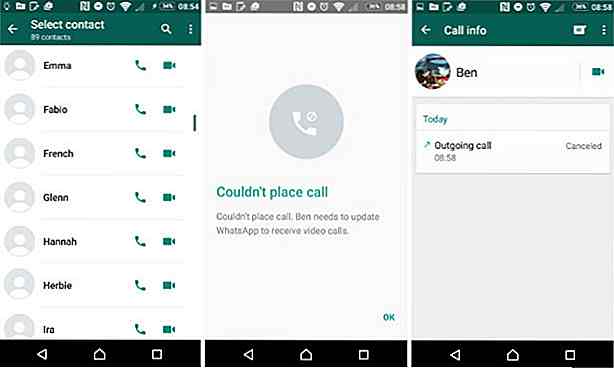
Video Calling wird auf WhatsApp ausgerollt
Mit WhatsApp können Sie derzeit Textnachrichten an Ihre Kontakte senden oder sie direkt anrufen. Bald können Sie auch mit Ihren WhatsApp-Kontakten Videoanrufe tätigen .Die Funktion wird ausgerollt und beide Seiten müssen die Funktion aktiviert haben, bevor Sie sie ausprobieren können (stellen Sie sicher, dass Sie Ihre WhatsApp auf die neueste Version aktualisieren).Um e

Freelance Designers: Wie Sie Ihr Arbeitsleben ausbalancieren
Arbeitest du, um zu leben oder zu arbeiten ? Freiberufliche Designer haben vielleicht angefangen, sich Arbeit als flexibel vorzustellen, da sie die Freiheit haben, für ihren eigenen Zeitplan zu planen. Aber unaufhörliche Projektanforderungen können dazu führen, dass das Leben mit Verschleiß endet. Wie